- L2TPプロトコルを使用してVPN接続を作成した後、NATの問題が原因で、リモートホストに接続しようとするとエラーコード809が表示される場合があります。
- Windows 10は、regハックを使用してL2TPVPNに接続できます。 これを行うには、レジストリエディタまたはコマンドプロンプトを使用する2つの方法があります。 両方の手順をリストしました。
- 私たちに参加する Windows10エリア MicrosoftのOSを使用するための最良の方法を発見する。
- ブックマークしてください VPNトラブルシューティングハブ より多くのVPNエラーを修正します。
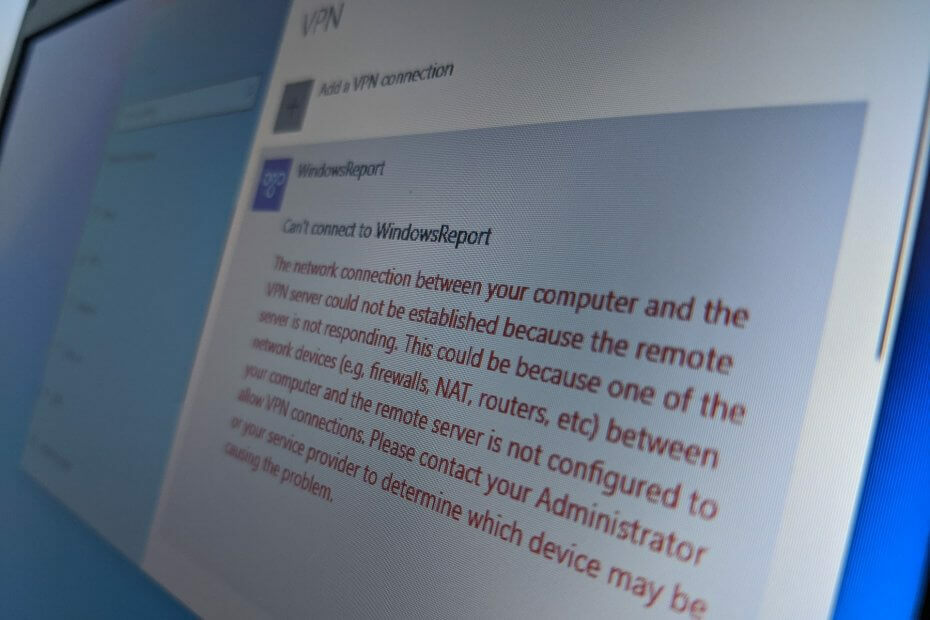
接続しようとしている場合 VPN L2TPプロトコルを使用しているWindows10でエラーが発生した場合は、簡単なregハックで修正できます。 レジストリエディタ(regedit)を開いて、少しいじくり回すだけです。
あなたが受け取った場合 Windowsエラーコード809、それはそれを言います リモートサーバーが応答していないため、コンピューターとVPNサーバー間のネットワーク接続を確立できませんでした.
これは、VPNサーバー、クライアント、またはその両方がホームルーターなどのNAT(ネットワークアドレス変換)の背後にあるために発生します。 ただし、レジストリを簡単に修正することで、NATトラバーサルの問題を簡単に処理できます。
私たちが推奨する5つの最高のVPN
 |
2カ年プランで59%オフ |  オファーを確認してください! オファーを確認してください! |
 |
79%オフ +2か月間無料 |
 オファーを確認してください! オファーを確認してください! |
 |
85%オフ! たったの1.99 $ 15ヶ月プランの月額 |
 オファーを確認してください! オファーを確認してください! |
 |
83%オフ(2.21 $ /月) +3か月間無料 |
 オファーを確認してください! オファーを確認してください! |
 |
76% (2.83$) 2カ年計画 |
 オファーを確認してください! オファーを確認してください! |
レジストリバックアップを作成する
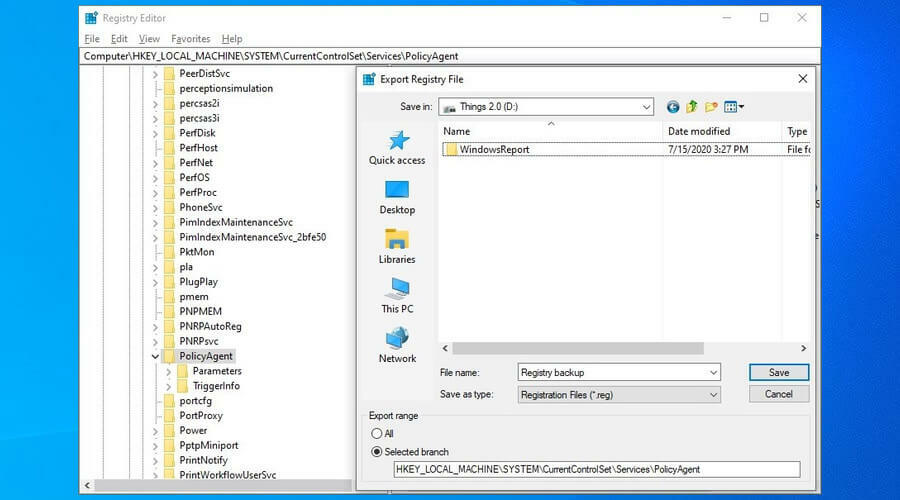
- 押す Ctrl + R、タイプ regedit、 押す 入る.
- UAC(ユーザーアカウント制御)によってプロンプトが表示されたら、をクリックします はい.
- アドレスバーの内側をクリックして、以下を貼り付けます。
ComputerHKEY_LOCAL_MACHINESYSTEMCurrentControlSetServicesPolicyAgent - を開きます ファイルメニュー をクリックします 書き出す.
- 登録ファイルを安全な場所に保存します。
システムレジストリに何らかの変更を加える前に、次のことを強くお勧めします。 Windows10でレジストリバックアップを作成する エラーが発生した場合に後で簡単に元の設定を復元できるようにします。
これは、システムの復元を使用するよりも、Windows10を再インストールするよりも確実に迅速なソリューションです。 その後、必要に応じて レジストリの変更を元に戻す、regバックアップファイルをダブルクリックするだけです。
Windows10でL2TPVPN接続の問題を修正するにはどうすればよいですか?
レジストリエディタGUIの使用

- ローンチ レジストリエディタ 管理者権限を持つ。
- 移動:
HKEY_LOCAL_MACHINESYSTEMCurrentControlSetServicesPolicyAgent - を開きます 編集メニュー > 新着 サブメニューをクリックしてクリックします DWORD(32ビット)値.
- ペースト UDPEncapsulationContextOnSendRuleを想定します 値の名前として。
- 右クリック UDPEncapsulationContextOnSendRuleを想定します と選択します 変更.
- で 値データ、タイプ 2.
- セットする ベース に 16進数.
- クリック OK.
- 移動:
HKEY_LOCAL_MACHINESYSTEMCurrentControlSetServicesRasMan - を開きます 編集メニュー > 新しいサブメニュー をクリックします DWORD(32ビット)値.
- ペースト ProhibitIpSec 値の名前として。
- 右クリック ProhibitIpSec と選択します 変更.
- で 値データ、タイプ 0.
- セットする ベース に 16進数.
- クリック OK.
- PCを再起動します。
もし、あんたが レジストリにアクセスできません、クイックフィックスを確認してください。 または、regの代わりにCMDを使用してWindows10をL2tTVPNに接続させることもできます。
CMDの使用
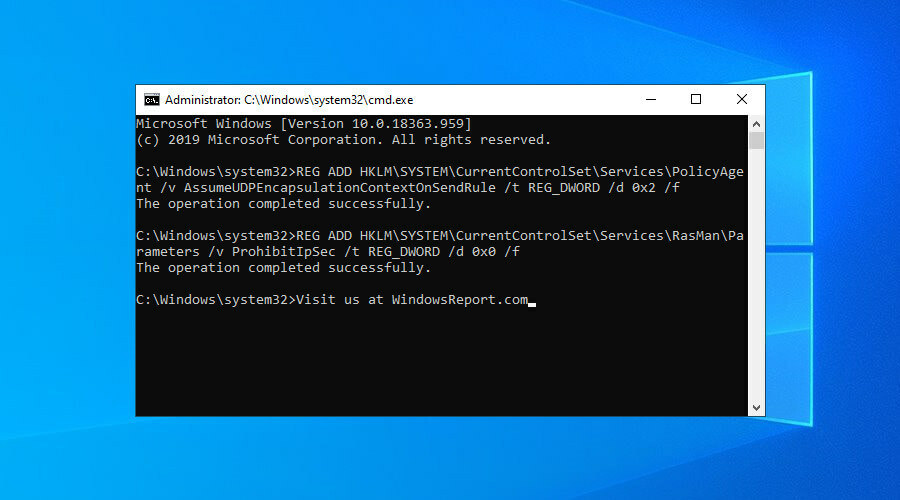
- ローンチ コマンド・プロンプト 管理者として。
- 以下を貼り付けます。
REG ADD HKLMSYSTEMCurrentControlSetServicesPolicyAgent / v AssumeUDPEncapsulationContextOnSendRule / t REG_DWORD / d 0x2 / f - 操作が正常に完了したら、次も貼り付けます。
REG ADD HKLMSYSTEMCurrentControlSetServicesRasManParameters / v ProhibitIpSec / t REG_DWORD / d 0x0 / f - PCを再起動します。
CMDハブに参加して、コマンドプロンプトをマスターし、Windows10を最大限に活用してください。
結論として、NATの問題が原因でWindows10がL2TPVPN接続を完了できない場合は、上記のregハックを使用して問題をすばやく修正してください。
最初のソリューションは、グラフィカルインターフェイスの使用を好むカジュアルユーザーに適しています。 ただし、2番目のソリューションは、コマンドラインインターフェイスに慣れている上級ユーザーの方が高速です。
重要なのは、どちらの方法でも同じ結果が得られ、PCを再起動するとすぐにVPNに接続できるようになるはずです。 たとえば、次のことができます VPNを使用してITVハブを視聴する.
よくある質問
L2TPはVPNセキュリティを処理せず、トンネリングのみを提供します。 そのため、IPsecなどの別のVPNと組み合わせる必要があります。 それでも、多くのセキュリティ専門家は、L2TPは廃止されたと考えており、次のような最新のより安全なVPNプロトコルにアップグレードすることを推奨しています。 OpenVPN.
まず、次のことができます 自宅でVPNをセットアップする L2TPを介した着信接続を受け入れるようにルーターを構成します。 その後、あなたはすぐにできます L2TP / IPsecクライアントをセットアップする VPNサーバーに接続します。
もしあなたの VPNが接続されていません、正しい日付と時刻の設定の設定、別のVPNプロトコルの選択、DNSのフラッシュ、およびその他の可能な解決策を試すことができます。
![RaspberryPiでVPNサーバーをセットアップする方法[完全ガイド]](/f/7f1dd633bfb1a1c4362c2859a6403895.jpg?width=300&height=460)
![ExpressVPNは中国で使用できますか? [2021ガイド]](/f/146ceb14e4d7c656f41d98b8ddfc067e.jpg?width=300&height=460)
